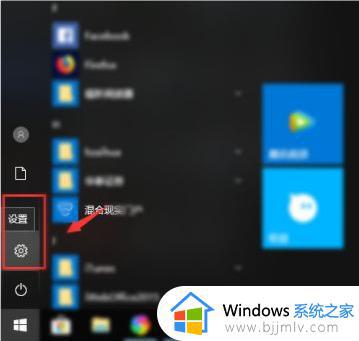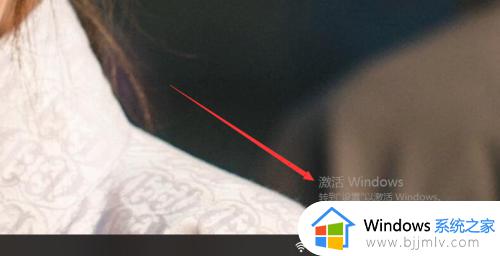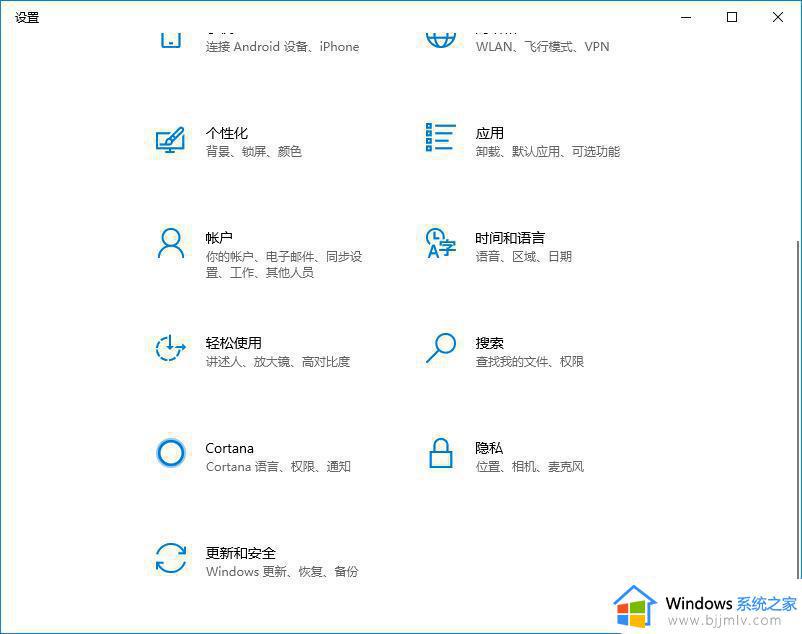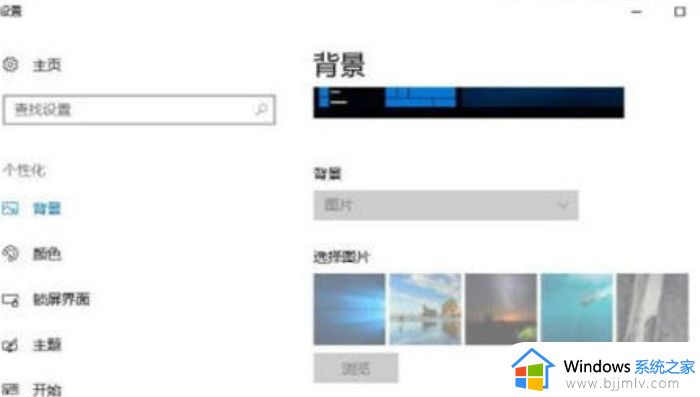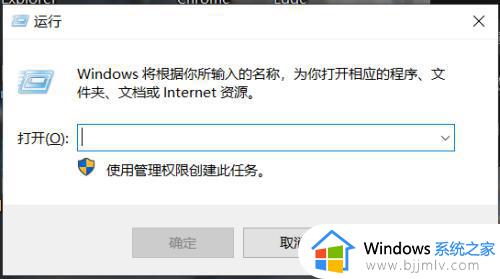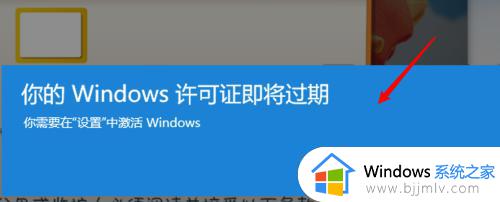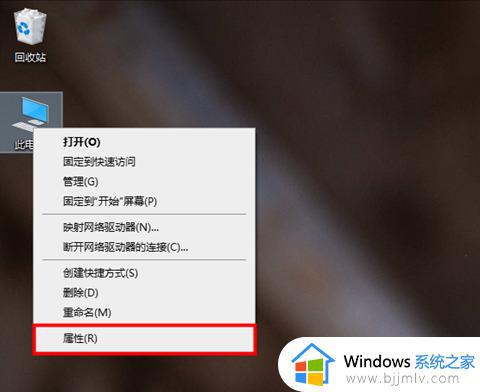window10过期如何在设置中激活 winodws10电脑过期了如何重新激活
更新时间:2023-10-30 09:35:21作者:skai
我们小伙伴在使用windows10操作系统的时候应该都知道我们的windows10操作系统是需要激活的,激活也是有时间限制的,时间一到就会过去需要我们重新激活,但是有很多小伙伴都不知道过期怎么激活,那么接下来小编就带着大家一起来看看winodws10电脑过期了如何重新激活,快来学习一下吧。
教程:
1、点击“开始”项中手动找到“设置”按钮。
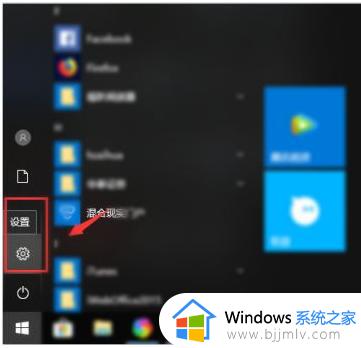
2、在“设置”项目中找到并进入“账户”选项。

3、在“账户信息”下方点击“立即激活”。
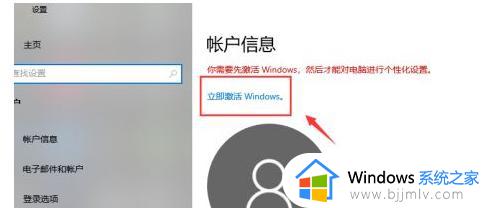
4、点击下方的“输入产品秘钥”,秘钥可以自行上网搜索(多试几次)。也可以进行购买。
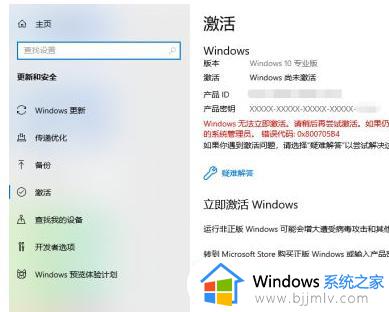
5、输入之后,点击激活。即可延续激活状态,如果没有找到合适的激活码,也可以下载激活工具进行自助激活。
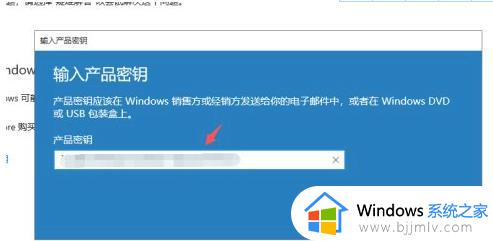
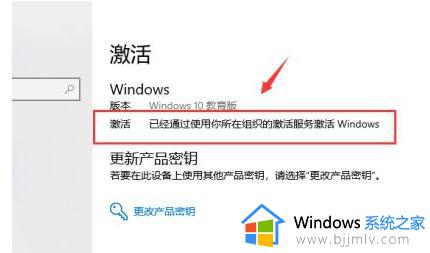
以上全部内容就是小编带给大家的winodws10电脑过期了重新激活方法详细内容分享啦,windows10过期的小伙伴就快点跟着小编一起进行操作吧。